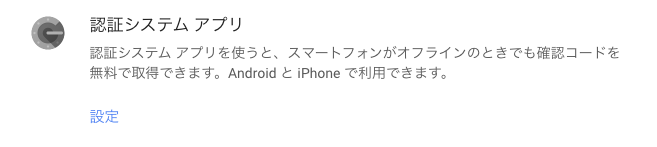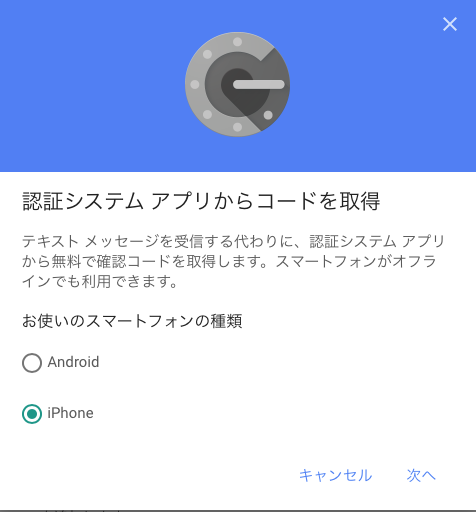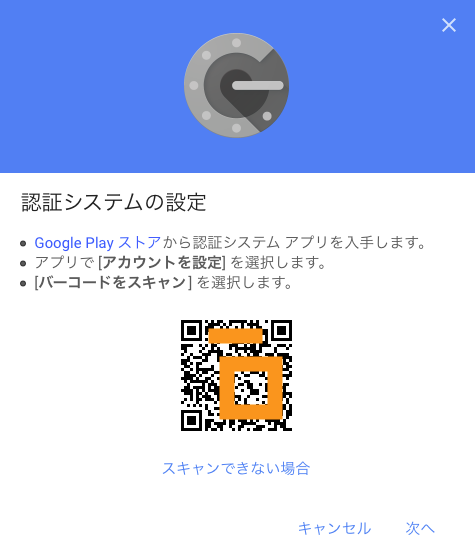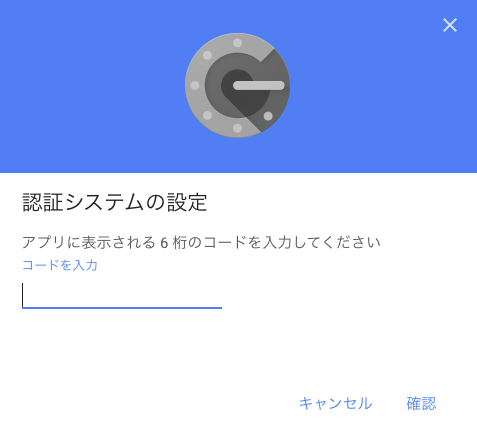Googleでの2段階認証の設定方法は、以下の通り。(2018年1月での画面)
2段階認証の設定
Google の右上の「アカウント」のを選択すると、ログインとセキュリティの設定画面となる。
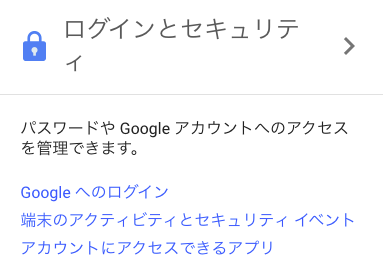
パスワードの設定画面の中の、2段階認証プロセスをクリックして設定を行う。
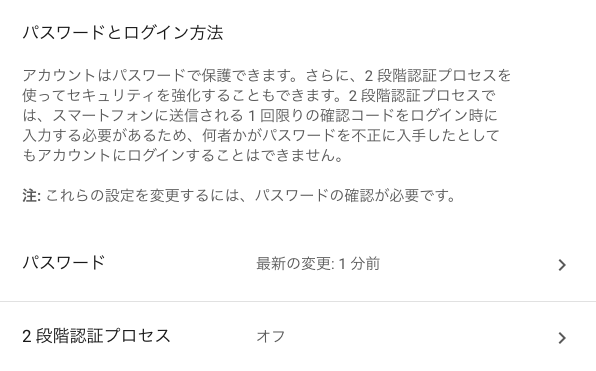
2段階認証の設定を行うと以下のような画面となり、現在のパスワード・携帯電話の番号などを入力する。
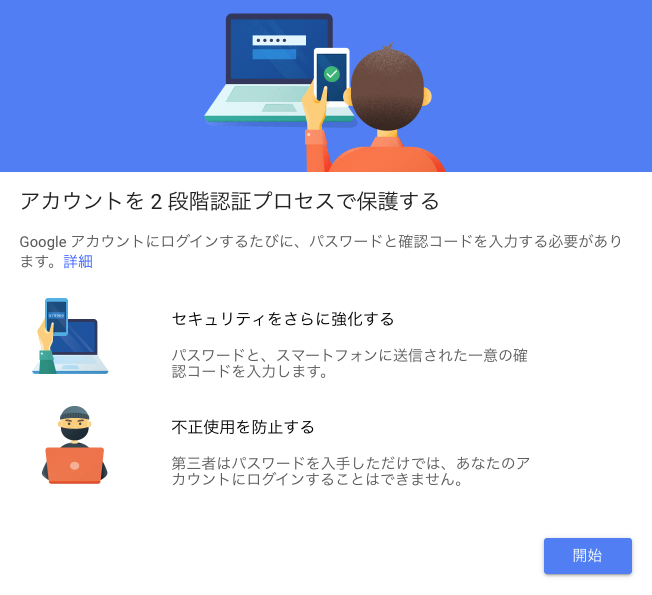
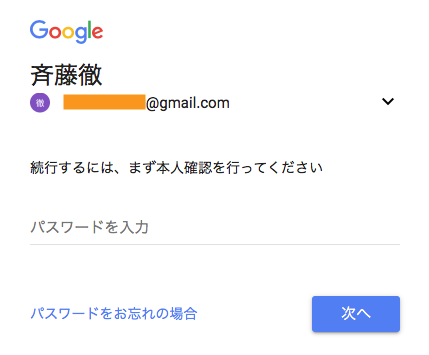
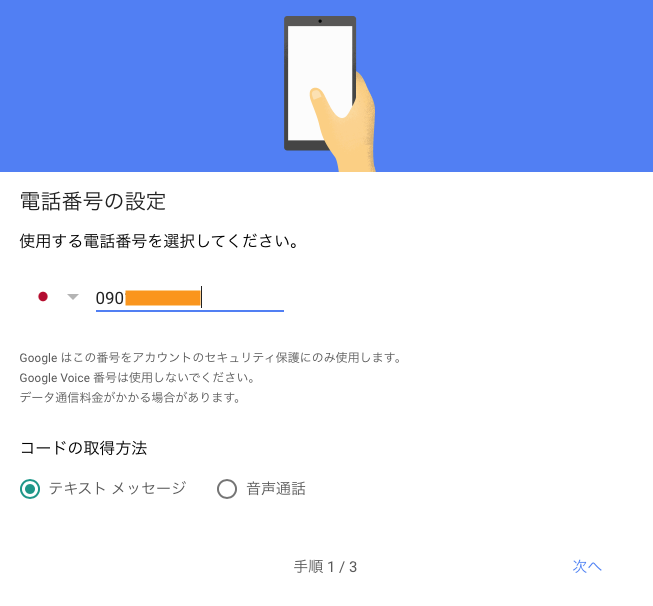
テキストメッセージを選ぶと、携帯電話のSMS(ショートメッセージ)で6桁の数字によるワンタイムパスワードが送られてくるので、それを入力することで設定が完了する。
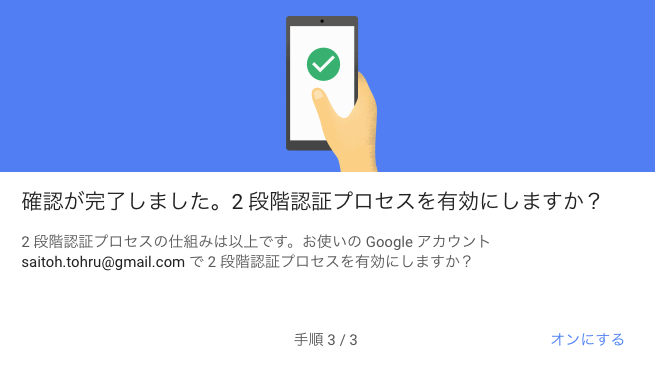
認証アプリの設定
Google の2段階認証には、いくつかの方法があるが、最も簡単な方法は、”Google アプリ”をスマートフォンにインストールしておく方法。
Googleアプリ
この場合、2段階認証が必要になると、”Google アプリ“から「ログインしようとしていますか?(はい/いいえ)」と表示されるので、スマホ画面で「はい」を入力すれば良い。
Google認証システム
もう一つの方法が、Google 認証システムを使う方法。この方法は、時間(分単位)で変化するワンタイムパスワードを入力する方式。
最初に、Google 認証システムを使うためのQRコードが表示されるので、Google認証システムアプリで読み取ると、ワンタイムパスワードが表示されるようになる。